Software verwijderen die omleidingen genereert naar find-browseronline.com
![]() Geschreven door Tomas Meskauskas op
Geschreven door Tomas Meskauskas op
Wat voor website is find-browseronline.com?
De Find Browser Online website - find-browseronline.com - is een nep zoekmachine. Dit soort sites zijn meestal niet in staat om zoekresultaten te leveren, maar find-browseronline.com is een uitzondering. De resultaten zijn echter onnauwkeurig en kunnen schadelijke inhoud bevatten. Meestal worden onwettige zoekmachines gepromoot (via omleidingen) door browser-hijacking software.
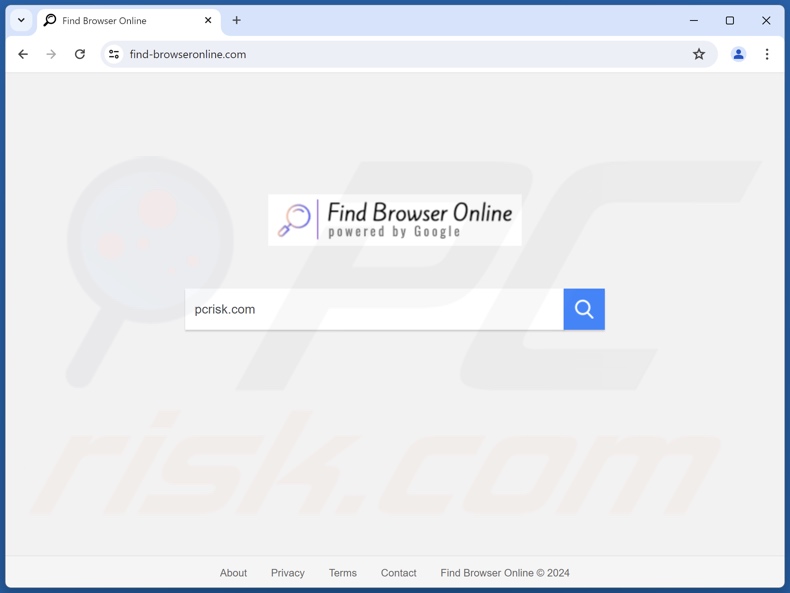
Hoe promoten browser-hijackers find-browseronline.com?
Browser-hijackers wijzigen browserinstellingen (bijv. standaard zoekmachines, startpagina's en nieuwe tabbladen/vensters) naar de adressen van webpagina's die gepromoot worden. Daarom kunnen gebruikers worden gedwongen om de gepromote zoekmachine, zoals find-browseronline.com, te bezoeken telkens wanneer ze een nieuw browsertabblad/venster openen of een zoekopdracht in de URL-balk invoeren.
Nepzoekmachines zijn zelden in staat om zoekresultaten te genereren, dus leiden ze gebruikers naar echte internetzoekmachines (bijv. Google, Yahoo, Bing, enz.). Dit geldt echter niet voor find-browseronline.com, dat zoekresultaten kan produceren. De resultaten zijn echter irrelevant en kunnen gesponsorde, onbetrouwbare, bedrieglijke en mogelijk schadelijke inhoud bevatten.
Bovendien hebben frauduleuze zoekmachines de neiging om informatie over hun bezoekers te verzamelen. Bovendien zijn datatracking mogelijkheden standaard voor browser-hijacking software.
Gerichte informatie kan bestaan uit: bezochte URL's, bekeken pagina's, zoekopdrachten, internetcookies, gebruikersnamen/wachtwoorden, persoonlijk identificeerbare gegevens, financiële gegevens, enzovoort. Deze gevoelige informatie kan worden verkocht aan derden of op een andere manier worden misbruikt voor winst.
Samengevat kan de aanwezigheid van browser hijackers op apparaten leiden tot systeeminfecties, ernstige privacyproblemen, financiële verliezen en zelfs identiteitsdiefstal.
| Naam | Find Browser Online browser hijacker |
| Type bedreiging | Browserhijacker, Omleiding, Zoekhijacker, Werkbalk, Ongewenst nieuw tabblad |
| Aangetaste browserinstellingen | Homepage, URL nieuw tabblad, standaard zoekmachine |
| Namen van detectie | N/A (VirusTotal) |
| Dienend IP-adres | 50.112.28.106 |
| Symptomen | Gemanipuleerde instellingen van de internetbrowser (startpagina, standaard internetzoekmachine, instellingen nieuwe tabbladen). Gebruikers worden gedwongen om de website van de kaper te bezoeken en het internet te doorzoeken met hun zoekmachines. |
| Distributiemethoden | Misleidende pop-upadvertenties, gratis software-installateurs (bundeling). |
| Schade | Volgen van internetbrowser (mogelijke privacyproblemen), tonen van ongewenste advertenties, omleidingen naar dubieuze websites. |
| Malware verwijderen (Windows) | Om mogelijke malware-infecties te verwijderen, scant u uw computer met legitieme antivirussoftware. Onze beveiligingsonderzoekers raden aan Combo Cleaner te gebruiken. |
Valse zoekmachine en browser hijacker voorbeelden
We hebben talloze nepzoekmachines en browserkapers geanalyseerd; search-browser.com, maxask.com en foodisgood.xyz zijn slechts enkele van onze laatste artikelen. Software en websites binnen deze classificatie lijken meestal legitiem en ongevaarlijk.
Gebruikers kunnen worden verleid tot het downloaden/installeren van een browser hijacker door "nuttige" functionaliteiten te beloven, maar ze werken zelden of nooit zoals geadverteerd.
Het moet benadrukt worden dat zelfs als een stuk software of webpagina werkt zoals aangegeven in het promotiemateriaal - dit geen definitief bewijs is van legitimiteit of veiligheid.
Hoe heeft find-browseronline.com promoting software op mijn computer geïnstalleerd?
Browser hijackers kunnen "officiële" promotiepagina's hebben en ze worden onderschreven op scam websites. Gebruikers komen voornamelijk op deze webpagina's terecht via omleidingen die worden veroorzaakt door sites die gebruikmaken van malafide advertentienetwerken, opdringerige advertenties, verkeerd getypte URL's, spam-browsermeldingen en geïnstalleerde adware.
"Bundelen" - het verpakken van gewone programma-installateurs met ongewenste/malafide toevoegingen - wordt ook gebruikt om browser-hijacking software te verspreiden.
Het risico dat gebundelde inhoud onbedoeld wordt toegelaten tot het systeem wordt verhoogd door te downloaden van dubieuze kanalen (bv. freeware en websites waar gratis bestanden worden gehost, Peer-to-Peer netwerken voor het delen van bestanden, enz.) en door de installatie te overhaasten (bv. voorwaarden negeren, "Easy/Quick" instellingen gebruiken, enz.)
Opdringerige advertenties verspreiden ook browserkapers. Zodra er op wordt geklikt, kunnen sommige van deze advertenties scripts uitvoeren om heimelijke downloads/installaties uit te voeren.
Hoe vermijdt u de installatie van browser hijackers?
We raden u ten zeerste aan om software te onderzoeken en alleen te downloaden van officiële/geverifieerde bronnen. Installatieprocessen moeten met zorg worden benaderd, bijvoorbeeld door de voorwaarden te lezen, de beschikbare opties te verkennen, de instellingen "Aangepast" of "Geavanceerd" te gebruiken en af te zien van alle supplementen (bijv. apps, extensies, hulpprogramma's, enz.).
Een andere aanbeveling is om waakzaam te zijn tijdens het browsen omdat valse en schadelijke online inhoud er meestal legitiem uitziet. Opdringerige advertenties kunnen er bijvoorbeeld onschuldig uitzien, maar toch omleiden naar onbetrouwbare en twijfelachtige sites (bijv. gokken, pornografie, daten met volwassenen, enz.).
Als u voortdurend dergelijke advertenties/omleidingen tegenkomt, controleer dan het apparaat en verwijder onmiddellijk alle verdachte toepassingen en browserextensies/plug-ins. Als uw computer al geïnfecteerd is met browser hijackers, raden we u aan een scan uit te voeren met Combo Cleaner om ze automatisch te elimineren.
Verschijning van een find-browseronline.com valse zoekmachine omleiding (GIF):
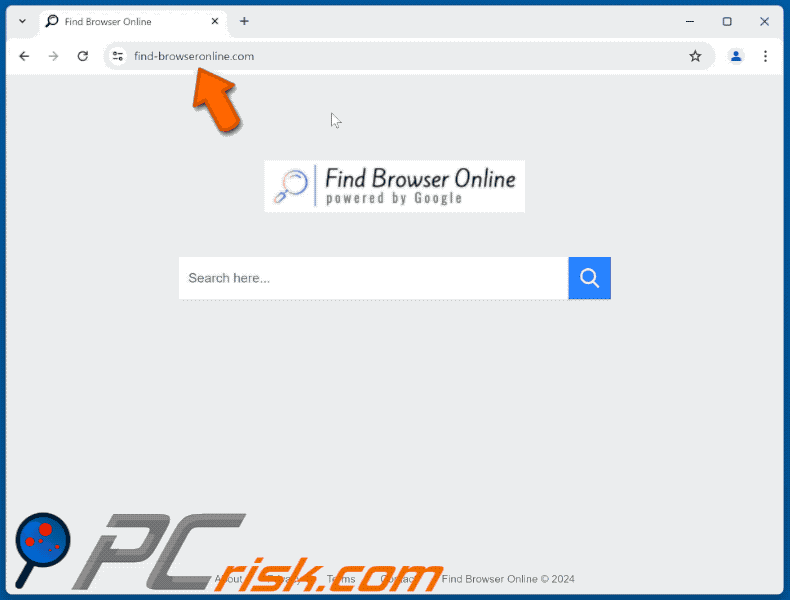
Onmiddellijke automatische malwareverwijdering:
Handmatig de dreiging verwijderen, kan een langdurig en ingewikkeld proces zijn dat geavanceerde computer vaardigheden vereist. Combo Cleaner is een professionele automatische malware verwijderaar die wordt aanbevolen om malware te verwijderen. Download het door op de onderstaande knop te klikken:
▼ DOWNLOAD Combo Cleaner
De gratis scanner controleert of uw computer geïnfecteerd is. Om het volledige product te kunnen gebruiken moet u een licentie van Combo Cleaner kopen. Beperkte proefperiode van 7 dagen beschikbaar. Combo Cleaner is eigendom van en wordt beheerd door Rcs Lt, het moederbedrijf van PCRisk. Lees meer. Door het downloaden van software op deze website verklaar je je akkoord met ons privacybeleid en onze algemene voorwaarden.
Snelmenu:
- Wat is find-browseronline.com?
- STAP 1. Verwijder ongewenste toepassingen via het Configuratiescherm.
- STAP 2. Verwijder find-browseronline.com browser hijacker uit Google Chrome.
- STAP 3. Verwijder find-browseronline.com startpagina en standaard zoekmachine uit Mozilla Firefox.
- STAP 4. Verwijder find-browseronline.com omleiding uit Safari.
- STAP 5. Schurkachtige plug-ins verwijderen uit Microsoft Edge.
Find-browseronline.com omleiden verwijderen:
Windows 10 gebruikers:

Klik rechts in de linkerbenedenhoek, in het Snelle Toegang-menu selecteer Controle Paneel. In het geopende schem kies je Programma's en Toepassingen.
Windows 7 gebruikers:

Klik Start ("het Windows Logo" in de linkerbenedenhoek van je desktop), kies Controle Paneel. Zoek naar Programma's en toepassingen.
macOS (OSX) gebruikers:

Klik op Finder, in het geopende scherm selecteer je Applicaties. Sleep de app van de Applicaties folder naar de Prullenbak (die zich in je Dock bevindt), klik dan rechts op het Prullenbak-icoon en selecteer Prullenbak Leegmaken.
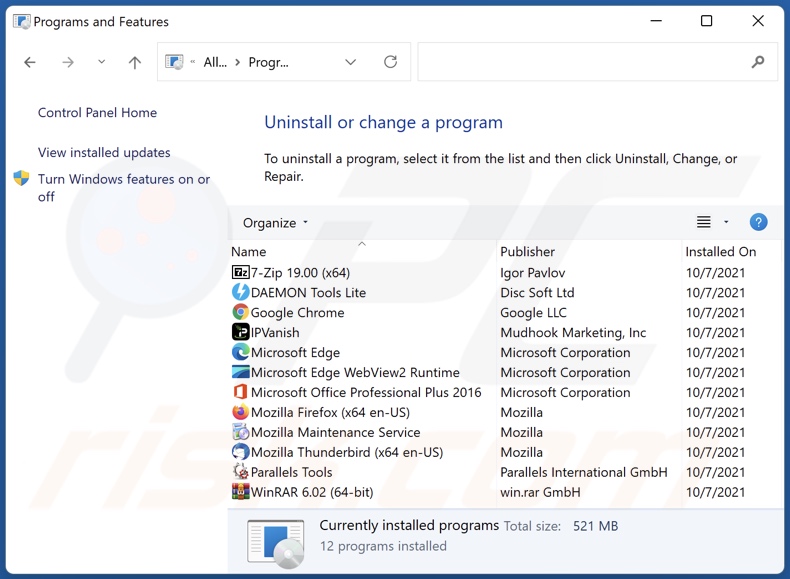
In het venster met verwijderingsprogramma's: zoek naar recentelijk geïnstalleerde verdachte toepassingen, selecteer deze en klik op "Verwijderen" of "Uninstall".
Nadat je de mogelijk ongewenste toepassingen hebt verwijderd, scan je je computer op resterende ongewenste onderdelen. Gebruik de aanbevolen malwareverwijderingssoftware om je computer te scannen.
Find-browseronline.com omleiden verwijderen uit internetbrowsers:
Video waarin wordt getoond hoe u browseromleidingen verwijdert:
 Verwijder schadelijke extensies uit Google Chrome:
Verwijder schadelijke extensies uit Google Chrome:
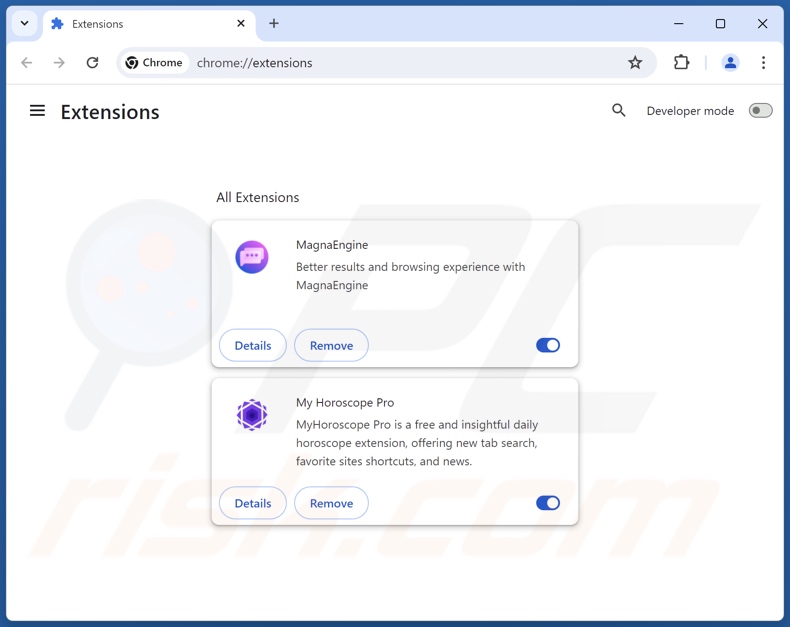
Klik op het Chrome-menupictogram ![]() (in de rechterbovenhoek van Google Chrome), selecteer "Extensies" en klik op "Extensies beheren". Zoek alle recentelijk geïnstalleerde verdachte extensies, selecteer deze vermeldingen en klik op "Verwijderen".
(in de rechterbovenhoek van Google Chrome), selecteer "Extensies" en klik op "Extensies beheren". Zoek alle recentelijk geïnstalleerde verdachte extensies, selecteer deze vermeldingen en klik op "Verwijderen".
Wijzig uw startpagina:
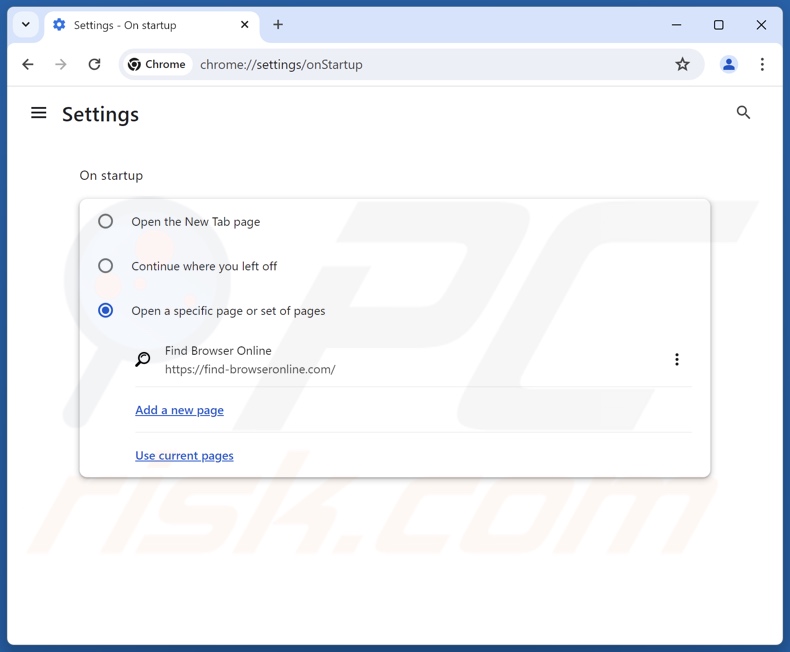
Klik op het Chrome-menupictogram ![]() (in de rechterbovenhoek van Google Chrome), selecteer "Instellingen". Schakel in de sectie "Bij opstarten" de schadelijke extensie uit (indien aanwezig), zoek naar een browser hijacker URL (hxxp://www.find-browseronline.com) onder de optie "Een specifieke of set pagina's openen". Als deze aanwezig is, klik dan op het pictogram met de drie verticale stippen en selecteer "Verwijderen".
(in de rechterbovenhoek van Google Chrome), selecteer "Instellingen". Schakel in de sectie "Bij opstarten" de schadelijke extensie uit (indien aanwezig), zoek naar een browser hijacker URL (hxxp://www.find-browseronline.com) onder de optie "Een specifieke of set pagina's openen". Als deze aanwezig is, klik dan op het pictogram met de drie verticale stippen en selecteer "Verwijderen".
Uw standaardzoekmachine wijzigen:
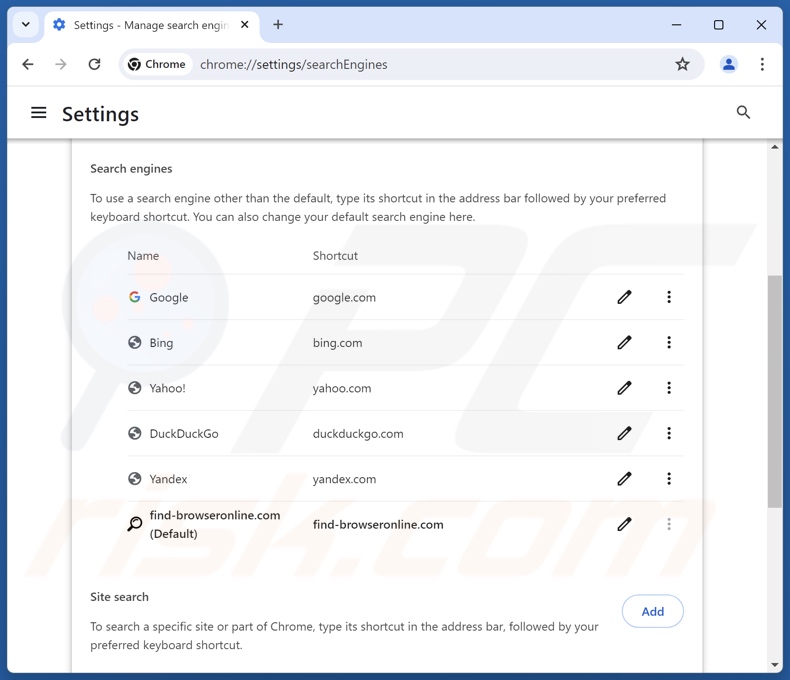
Uw standaardzoekmachine wijzigen in Google Chrome: Klik op het Chrome-menupictogram ![]() (in de rechterbovenhoek van Google Chrome), selecteer "Instellingen", klik in de sectie "Zoekmachine" op "Zoekmachines beheren...", zoek in de geopende lijst naar "find-browseronline.com", klik op de drie verticale stippen in de buurt van deze URL en selecteer "Verwijderen".
(in de rechterbovenhoek van Google Chrome), selecteer "Instellingen", klik in de sectie "Zoekmachine" op "Zoekmachines beheren...", zoek in de geopende lijst naar "find-browseronline.com", klik op de drie verticale stippen in de buurt van deze URL en selecteer "Verwijderen".
- Als u problemen blijft houden met browseromleidingen en ongewenste advertenties - Reset Google Chrome.
Optionele methode:
Als je problemen hebt met het verwijderen van find browser online browser hijacker, reset dan de instellingen van je Google Chrome browser. Klik op het Chrome menu icoon ![]() (in de rechterbovenhoek van Google Chrome) en selecteer Instellingen. Scroll naar onder. Klik op de link Geavanceerd....
(in de rechterbovenhoek van Google Chrome) en selecteer Instellingen. Scroll naar onder. Klik op de link Geavanceerd....

Nadat je helemaal naar benden hebt gescrolld klik je op Resetten (Instellingen terugzetten naar de oorspronkelijke standaardwaarden)-knop.

In het geopende scherm, bevestig dat je de Google Chrome instellingen wilt resetten door op de 'resetten'-knop te klikken.

 Verwijder schadelijke plug-ins uit Mozilla Firefox:
Verwijder schadelijke plug-ins uit Mozilla Firefox:
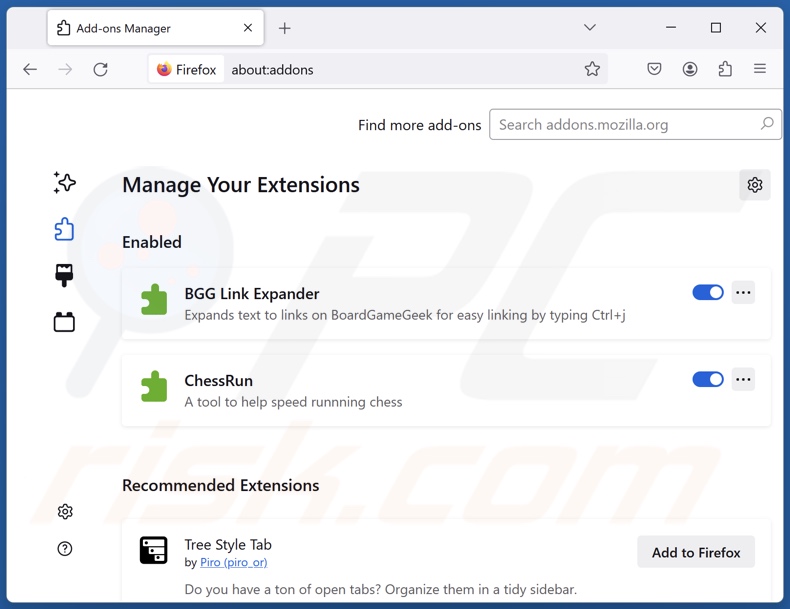
Klik op het Firefox-menu ![]() (in de rechterbovenhoek van het hoofdvenster), selecteer "Add-ons en thema's". Klik op "Extensies", zoek in het geopende venster alle recentelijk geïnstalleerde verdachte extensies, klik op de drie puntjes en klik vervolgens op "Verwijderen".
(in de rechterbovenhoek van het hoofdvenster), selecteer "Add-ons en thema's". Klik op "Extensies", zoek in het geopende venster alle recentelijk geïnstalleerde verdachte extensies, klik op de drie puntjes en klik vervolgens op "Verwijderen".
Uw startpagina wijzigen:
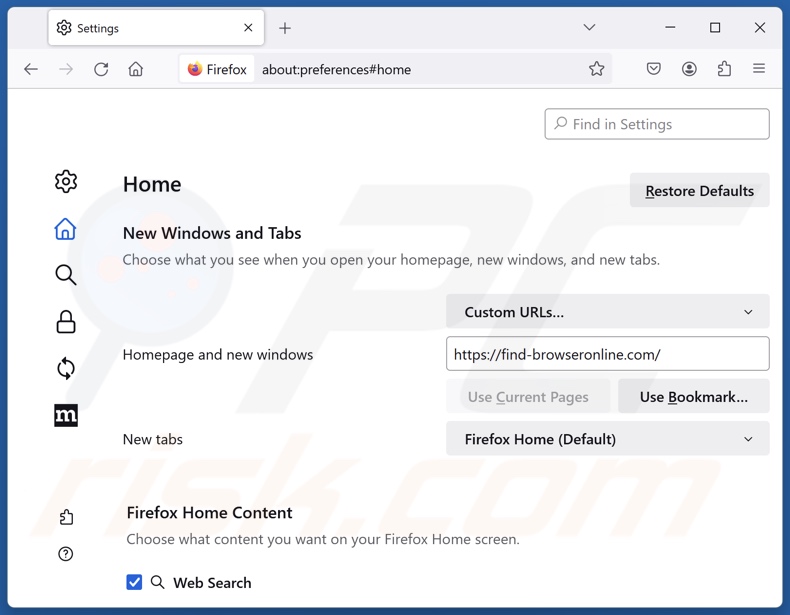
Om uw startpagina opnieuw in te stellen, klikt u op het Firefox-menu ![]() (in de rechterbovenhoek van het hoofdvenster), selecteert u vervolgens "Instellingen", schakelt u in het geopende venster kwaadaardige extensies uit (indien aanwezig), verwijdert u hxxp://find-browseronline.com en voert u uw voorkeursdomein in, dat telkens wordt geopend wanneer u Mozilla Firefox opstart.
(in de rechterbovenhoek van het hoofdvenster), selecteert u vervolgens "Instellingen", schakelt u in het geopende venster kwaadaardige extensies uit (indien aanwezig), verwijdert u hxxp://find-browseronline.com en voert u uw voorkeursdomein in, dat telkens wordt geopend wanneer u Mozilla Firefox opstart.
Wijzig uw standaardzoekmachine:
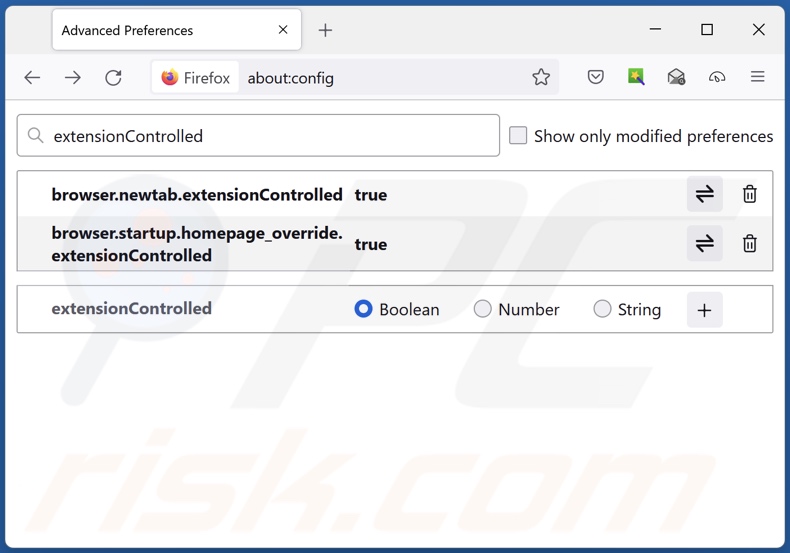
Typ in de URL-adresbalk "about:config" en druk op Enter. Klik op "Accepteer het risico en ga verder".
Typ in de zoekfilter bovenaan: "extensionControlled". Stel beide resultaten in op "false" door te dubbelklikken op elk item of door te klikken op de knop ![]() .
.
Optionele methode:
Computergebruikers die problemen blijven hebben met het verwijderen van find browser online browser hijacker kunnen de Mozilla Firefox instellingen naar standaard herstellen.
Open Mozilla Firefox, in de rechterbovenhoek van het hoofdvenster klik je op het Firefox menu ![]() , in het geopende keuzemenu kies je het Open Help Menu-icoon
, in het geopende keuzemenu kies je het Open Help Menu-icoon ![]()

Klik dan op Probleemoplossing-informatie.

In het geopende scherm klik je op de Firefox Herstellen knop.

In het geopende scherm bevestig je dat je de Mozilla Firefox instellingen naar Standaard wil herstellen door op de Herstellen-knop te klikken.

 Verwijder kwaadaardige extensies uit Safari:
Verwijder kwaadaardige extensies uit Safari:

Verzeker je ervan dat je Safari browser actief is en klik op het Safari menu, selecteer dan Voorkeuren…

In het Voorkeuren-venster selecteer je de Extensies-tab. Zoek alle recent geïnstalleerde en verdachte extensies en verwijder deze.

In het voorkeuren-venster selecteer je het Algemeen-tabblad en verzeker je je ervan dat je startpagina staat ingesteld op de URL van je voorkeur, als het gewijzigd werd door een browser hijacker kan je dit hier terug aanpassen.

In het voorkeuren-venster selecteer je het Zoeken-tabblad en verzeker je je ervan dat je favoriete internet-zoekmachine geselecteerd werd.
Optionele methode:
Verzeker je ervan dat je Safari browser actief is en klik op het Safari-menu. In het keuzemenu selecteer je Geschiedenis en Website Data verwijderen…

In het geopende scherm seleceer je alle geschiedenis en klik je op de Geschiedenis Verwijderen-knop.

 Kwaadaardige extensies verwijderen uit Microsoft Edge:
Kwaadaardige extensies verwijderen uit Microsoft Edge:

Klik op het Edge menu-icoon ![]() (in de rechterbovenhoek van Microsoft Edge), selecteer "Extensies". Zoek naar recent geïnstalleerde en verdachte browser add-ons, en verwijder ze.
(in de rechterbovenhoek van Microsoft Edge), selecteer "Extensies". Zoek naar recent geïnstalleerde en verdachte browser add-ons, en verwijder ze.
De startpagina en nieuwe tabbladen wijzigen:

Klik op het Edge menu-icoon ![]() (in de rechterbovenhoek van Microsoft Edge), selecteer "Instellingen". In het onderdeel "Bij het opstarten" zoekt u de naam van de browserkaper en klikt u op "Uitschakelen".
(in de rechterbovenhoek van Microsoft Edge), selecteer "Instellingen". In het onderdeel "Bij het opstarten" zoekt u de naam van de browserkaper en klikt u op "Uitschakelen".
Uw standaard zoekmachine wijzigen:

Om uw standaard zoekmachine te wijzigen in Microsoft Edge: klik op het Edge menu-icoon ![]() (in de rechterbovenhoek van Microsoft Edge), selecteer "Privacy en diensten", scroll naar onder en selecteer "Adresbalk". In het onderdeel "Zoekmachines gebruikt in de zoekbalk" zoekt u de naam van de ongewenste zoekmachine. Als u die hebt gevonden klikt u op de "Uitschakelen"-knop daarnaast. U kunt ook klikken op "Zoekmachines beheren", om in het geopende menu de ongewenste zoekmachine terug te vinden. Klik op het puzzel-icoon
(in de rechterbovenhoek van Microsoft Edge), selecteer "Privacy en diensten", scroll naar onder en selecteer "Adresbalk". In het onderdeel "Zoekmachines gebruikt in de zoekbalk" zoekt u de naam van de ongewenste zoekmachine. Als u die hebt gevonden klikt u op de "Uitschakelen"-knop daarnaast. U kunt ook klikken op "Zoekmachines beheren", om in het geopende menu de ongewenste zoekmachine terug te vinden. Klik op het puzzel-icoon ![]() daarnaast en selecteer "Uitschakelen".
daarnaast en selecteer "Uitschakelen".
Optionele methode:
Als u problemen bljft ondervinden met het verwijderen van de find browser online browser hijacker, herstel dan uw Microsoft Edge browserinstellingen. Klik op het Edge menu-icoon ![]() (in de rechterbovenhoek van Microsoft Edge) en selecteer Instellingen.
(in de rechterbovenhoek van Microsoft Edge) en selecteer Instellingen.

In het geopende menu selecteert u Opnieuw instellen.

Selecteer Instellingen naar hun standaardwaarden herstellen. In het geopende scherm bevestigt u dat u de Microsoft Edge-instellingen naar hun standaardwaarden wilt herstellen door op de knop Opnieuw instellen te klikken.

- Als dit niet helpt, volg dan deze alternatieve instructies waarin wordt uitgelegd hoe de Microsoft Edge browser te herstellen.
Samenvatting:
 Een browser hijacker is een soort adware die de instellingen van de internetbrowsers van gebruikers wijzigt door de startpagina en standaard zoekmachine toe te wijzen aan een ongewenste website. Meestal infiltreert dit soort adware de besturingssystemen van de gebruiker via gratis software downloads. Als je download beheerd wordt door een download cliënt, verzeker je er dan van de installatie van geadverteerde werkbalken of applicaties te weigeren als deze je startpagina of standaard zoekmachine willen wijzigen.
Een browser hijacker is een soort adware die de instellingen van de internetbrowsers van gebruikers wijzigt door de startpagina en standaard zoekmachine toe te wijzen aan een ongewenste website. Meestal infiltreert dit soort adware de besturingssystemen van de gebruiker via gratis software downloads. Als je download beheerd wordt door een download cliënt, verzeker je er dan van de installatie van geadverteerde werkbalken of applicaties te weigeren als deze je startpagina of standaard zoekmachine willen wijzigen.
Hulp bij de verwijdering:
Als je problemen ervaart bij het verwijderen van find browser online browser hijacker uit je internet browsers, vraag dan om hulp in ons malware verwijderingsforum.
Post een commentaar:
Als je bijkomende informatie hebt over find browser online browser hijacker of z'n verwijdering, gelieve dan je kennis te delen in de onderstaande commentaren.
Bron: https://www.pcrisk.com/removal-guides/30241-find-browseronline-com-redirect
Veelgestelde Vragen (FAQ)
Wat is het doel van het dwingen van gebruikers om de website find-browseronline.com te bezoeken?
Redirects naar sites zoals find-browseronline.com worden gegenereerd omdat cybercriminelen (bijv. ontwikkelaars van browser hijackers en nep-zoekmachines, enz.
Is het bezoeken van find-browseronline.com een bedreiging voor mijn privacy?
Tot op zekere hoogte, ja. Webpagina's zoals find-browseronline.com hebben de neiging om bezoekersinformatie te verzamelen (en te verkopen).
Hoe is een browser hijacker mijn computer binnengedrongen?
Browser hijackers worden voornamelijk verspreid via bedrieglijke promotiepagina's, freeware en gratis file-hosting websites, gebundelde installateurs, online scams, Peer-to-Peer sharing netwerken, spam browser meldingen en opdringerige advertenties.
Helpt Combo Cleaner mij bij het verwijderen van browser hijackers?
Ja, Combo Cleaner scant je systeem en verwijdert gedetecteerde browser-hijacking applicaties. Houd er rekening mee dat handmatige verwijdering (zonder hulp van beveiligingsprogramma's) mogelijk geen ideale oplossing is. In gevallen waar meerdere browser-hijackers aanwezig zijn, kan het zijn dat nadat er één is verwijderd, de anderen deze gewoon opnieuw installeren. Bovendien kan browser-hijacking software de toegang tot verwijderingsgerelateerde instellingen beperken of door de gebruiker aangebrachte wijzigingen ongedaan maken. Daarom is het essentieel om browser-hijackers grondig en in één keer te elimineren.
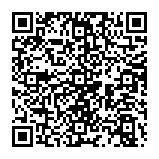
▼ Toon discussie